ArcGIS制作山东省行政区划图
ArcGIS制作山东省行政区划图
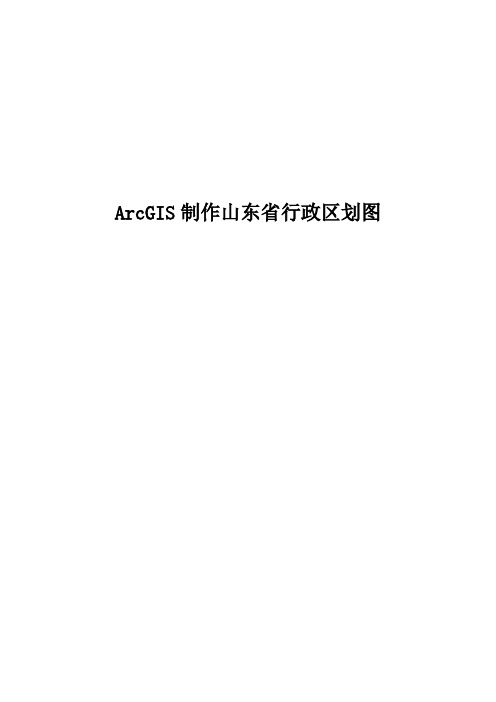
ArcGIS制作山东省行政区划图1.地图的数字化1.1个人地理数据库的创建在进行地图数字化之前首先需要创建一个地理数据库,打开ArcCatalog,在C盘503liuzhendong目录下新建一个地理数据库,命名为liuzhendong。
为了对各个要素图层进行统一规范化的管理,我们需要再新建一个要素数据集,命名为sdmap,如图1-1所示。
图1-1点击下一步,需要选择坐标系,这里我们直接导入xingzhengquhua.img的坐标系就可以了,如图1-2所示。
图1-21.2图层要素的创建在要素数据集sdmap下右击—新建—要素类,根据xingzhengquhua的图例,我们总共需要新建十个图层,如表1-1所示。
表1-1 图层要素分类要素类型名称包含对象点county行政中心summit山峰线river河流、运河railway铁路road高速公路boundry陆界线与海岸线面water湖泊和水库city十七地市citylayer十七地市主城区island岛屿1.3地图的矢量化创建完各个图层之后,就可以对地图进行矢量化了,要注意的是为了避免十七地市之间出现间隔我们可以用编辑工具条中的追踪这个工具。
各要素完成后的基本效果效果如图1-3所示:2.属性数据的录入打开我们之前画好的矢量图,对要素建立属性表,字段结构如下:其中code字段为地理编码属性,class编码为分级属性,用于某些要素的分级显示。
通过关联表操作加手工输入的方式,完成属性表的建立。
录入完毕后,点击保存编辑内容——停止编辑,就完成了山东省地图的建库工作。
这里,为了便于清晰直观地展示十七地市的地理编码情况,我将该属性表导出为Excel可以打开的dBASE表(.dbf)格式,如表2-1所示:表2-1:山东省县级市级编码表还有一些其他要素的编码,如表2-2所示:表2-2 其他要素编码水域3湖泊31水库32山脉4山峰无水系的地理编码表如表2-3所示:表2-3 水系编码名称编码名称编码万福河2101弥河2114东泇河2102惠河2115东鱼河2103汶河2116乳山河2104沂河2117五沽河2105沭河2118五龙河2106泗河2119大汶河2107潍河2120大沽河2108白马河2121大清河2109胶莱河2122孝妇河2110胶河2123富水河2111黄河2124小沽河2112黄垒河2125小清河2113京杭运河22013.拓扑检查为了确保生成的图斑没有重叠、空隙,需进行拓扑检查,在ArcMap中进行如下操作:1、在ArcCatalog下打开liuzhendong.mdb,在要素数据集sdmap上右击—新建—拓扑,如图3-1所示名称命名为“sdmap_Topology”,下一步;图3-12、坐标系选择导入,导入xingzhengquhua.img的坐标系,选择下一步;3、由于该拓扑检验不涉及高程,所以无需定义Z坐标系,点下一步;4、容差均设为0.001米——完成。
GIS县级行政区划图的实验流程和,具体软件操作步骤
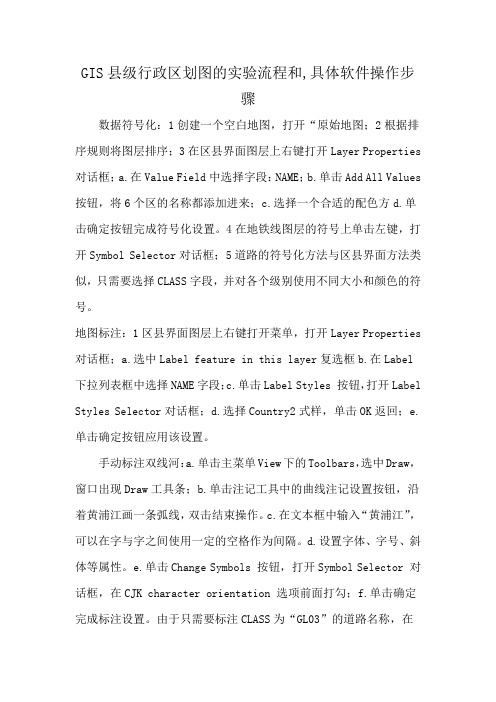
GIS县级行政区划图的实验流程和,具体软件操作步骤数据符号化:1创建一个空白地图,打开“原始地图;2根据排序规则将图层排序;3在区县界面图层上右键打开Layer Properties 对话框;a.在Value Field中选择字段:NAME;b.单击Add All Values 按钮,将6个区的名称都添加进来;c.选择一个合适的配色方d.单击确定按钮完成符号化设置。
4在地铁线图层的符号上单击左键,打开Symbol Selector对话框;5道路的符号化方法与区县界面方法类似,只需要选择CLASS字段,并对各个级别使用不同大小和颜色的符号。
地图标注:1区县界面图层上右键打开菜单,打开Layer Properties 对话框;a.选中Label feature in this layer复选框b.在Label下拉列表框中选择NAME字段;c.单击Label Styles 按钮,打开Label Styles Selector对话框;d.选择Country2式样,单击OK返回;e.单击确定按钮应用该设置。
手动标注双线河:a.单击主菜单View下的Toolbars,选中Draw,窗口出现Draw工具条;b.单击注记工具中的曲线注记设置按钮,沿着黄浦江画一条弧线,双击结束操作。
c.在文本框中输入“黄浦江”,可以在字与字之间使用一定的空格作为间隔。
d.设置字体、字号、斜体等属性。
e.单击Change Symbols 按钮,打开Symbol Selector 对话框,在CJK character orientation 选项前面打勾;f.单击确定完成标注设置。
由于只需要标注CLASS为“GL03”的道路名称,在Layer Properties对话框的标注方法Method下选择Define classes of features and label each class differently,单击SQL Query 按钮输入条件表达式“CLASS"=GL03即可;设置格网:1打开版面视图,如果版面不符合需要可以通过页面设置来改变图面尺寸和方向,或者通过单击Layout 工具栏上的Change Layout按钮对版面进行变换,应用已有的模板进行设置;2在数据组上右键单击Properties命令,打开Data Frame Properties 对话框,进入Grids选项卡;3单击New Grid 按钮,打开对话框,选择Reference Grid选项,建立索引参考格网。
ArcGIS地图制作操作实例
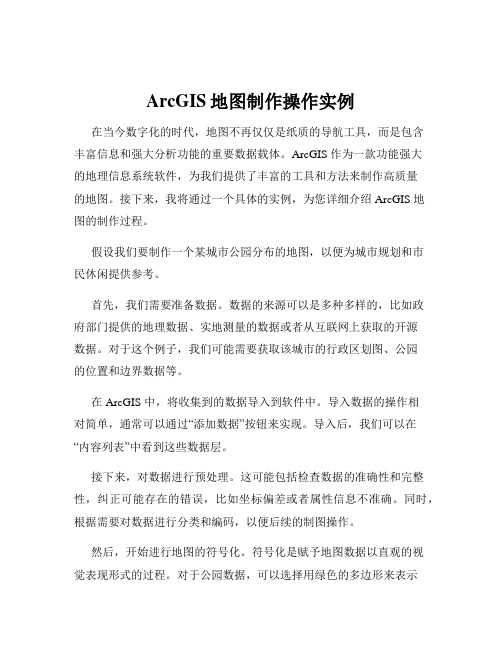
ArcGIS地图制作操作实例在当今数字化的时代,地图不再仅仅是纸质的导航工具,而是包含丰富信息和强大分析功能的重要数据载体。
ArcGIS 作为一款功能强大的地理信息系统软件,为我们提供了丰富的工具和方法来制作高质量的地图。
接下来,我将通过一个具体的实例,为您详细介绍 ArcGIS 地图的制作过程。
假设我们要制作一个某城市公园分布的地图,以便为城市规划和市民休闲提供参考。
首先,我们需要准备数据。
数据的来源可以是多种多样的,比如政府部门提供的地理数据、实地测量的数据或者从互联网上获取的开源数据。
对于这个例子,我们可能需要获取该城市的行政区划图、公园的位置和边界数据等。
在 ArcGIS 中,将收集到的数据导入到软件中。
导入数据的操作相对简单,通常可以通过“添加数据”按钮来实现。
导入后,我们可以在“内容列表”中看到这些数据层。
接下来,对数据进行预处理。
这可能包括检查数据的准确性和完整性,纠正可能存在的错误,比如坐标偏差或者属性信息不准确。
同时,根据需要对数据进行分类和编码,以便后续的制图操作。
然后,开始进行地图的符号化。
符号化是赋予地图数据以直观的视觉表现形式的过程。
对于公园数据,可以选择用绿色的多边形来表示公园的范围。
在 ArcGIS 中,可以通过双击数据层,在弹出的“图层属性”对话框中选择“符号系统”选项卡来进行符号化设置。
设置好符号后,我们需要添加地图的标注。
标注可以帮助读者更清楚地理解地图所表达的信息。
对于公园,可以标注其名称。
在“图层属性”的“标注”选项卡中,可以设置标注的字体、大小、颜色等属性。
地图的布局设计也非常重要。
选择合适的地图比例尺、地图方向,并添加地图标题、图例、指北针等地图元素。
这些元素的添加可以使地图更加完整和易于理解。
在 ArcGIS 的“布局视图”中,可以方便地进行这些操作。
在地图制作过程中,还可以根据需要添加一些分析功能。
比如,计算每个行政区内公园的数量和面积,以评估公园分布的均衡性。
【VIP专享】Arcgis操作 实验九:上海市行政区划图制作
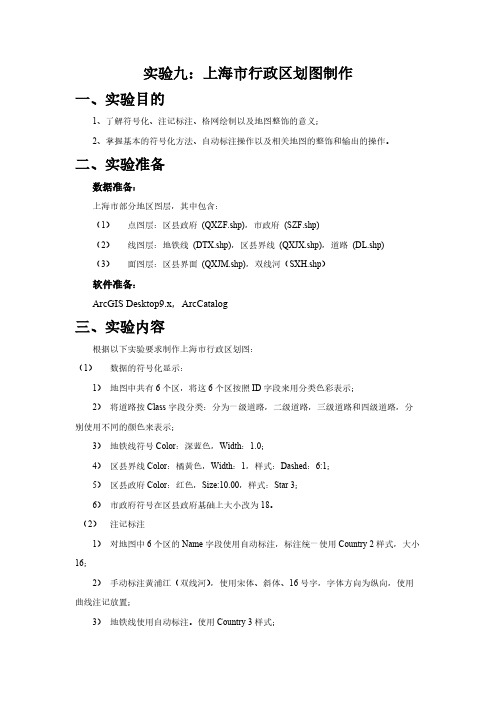
实验九:上海市行政区划图制作一、实验目的1、了解符号化、注记标注、格网绘制以及地图整饰的意义;2、掌握基本的符号化方法、自动标注操作以及相关地图的整饰和输出的操作。
二、实验准备数据准备:上海市部分地区图层,其中包含:(1)点图层:区县政府(QXZF.shp),市政府(SZF.shp)(2)线图层:地铁线(DTX.shp),区县界线(QXJX.shp),道路(DL.shp)(3)面图层:区县界面(QXJM.shp),双线河(SXH.shp)软件准备:ArcGIS Desktop9.x,ArcCatalog三、实验内容根据以下实验要求制作上海市行政区划图:(1)数据的符号化显示:1)地图中共有6个区,将这6个区按照ID字段来用分类色彩表示;2)将道路按Class字段分类:分为一级道路,二级道路,三级道路和四级道路,分别使用不同的颜色来表示;3)地铁线符号Color:深蓝色,Width:1.0;4)区县界线Color:橘黄色,Width:1,样式:Dashed:6:1;5)区县政府Color:红色,Size:10.00,样式:Star 3;6)市政府符号在区县政府基础上大小改为18。
(2)注记标注1)对地图中6个区的Name字段使用自动标注,标注统一使用Country 2样式,大小16;2)手动标注黄浦江(双线河),使用宋体、斜体、16号字,字体方向为纵向,使用曲线注记放置;3)地铁线使用自动标注。
使用Country 3样式;4)道路中,对道路的Class字段为GL03的道路进行标注,字体为宋体,大小10;5)区县政府使用自动标注,字体使用宋体,大小10;6)市政府使用自动标注,字体为楷体,大小14,并将注记放置在符号的上部。
(3)绘制格网使用索引参考格网,使用默认设置。
(4)添加图幅整饰要素1)添加图例,包括所有字段;2)添加指北针,选择ESRI North 3样式;3)添加比例尺,选择Alternating Scale Bar 1样式。
ArcGIS详解:如何制作一副精美的中国地图
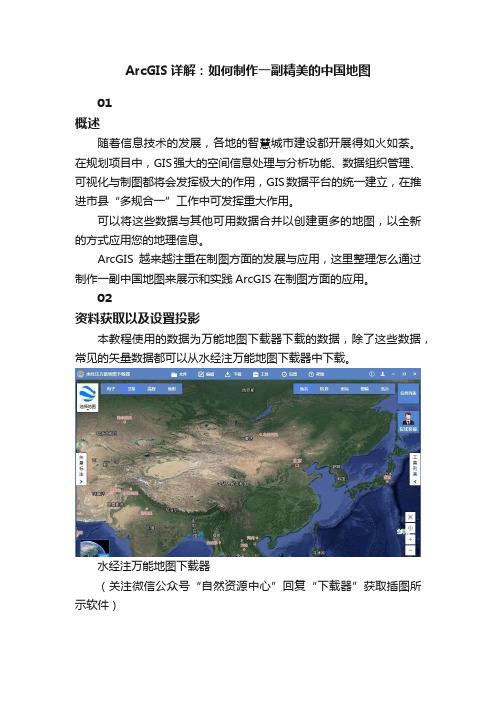
ArcGIS详解:如何制作一副精美的中国地图01概述随着信息技术的发展,各地的智慧城市建设都开展得如火如荼。
在规划项目中,GIS强大的空间信息处理与分析功能、数据组织管理、可视化与制图都将会发挥极大的作用,GIS数据平台的统一建立,在推进市县“多规合一”工作中可发挥重大作用。
可以将这些数据与其他可用数据合并以创建更多的地图,以全新的方式应用您的地理信息。
ArcGIS越来越注重在制图方面的发展与应用,这里整理怎么通过制作一副中国地图来展示和实践ArcGIS在制图方面的应用。
02资料获取以及设置投影本教程使用的数据为万能地图下载器下载的数据,除了这些数据,常见的矢量数据都可以从水经注万能地图下载器中下载。
水经注万能地图下载器(关注微信公众号“自然资源中心”回复“下载器”获取插图所示软件)资料列表需要准备的文件有:bou2_4l.shp:中国政区的线文件(包含了南海的九段线)bou2_4p.shp:中国政区的面文件rivers.shp:世界主要河流cntry02.shp:世界国家面文件省会城市.shp:中国省会城市点文件注意:数据的地理坐标系应为WGS84。
关注微信公众号“自然资源中心”回复“地图制作”即可获取示例数据件设置地理坐标系方法如下:地理坐标系地理坐标系为WGS84设置后打开结果放大图我们可以看到,沿海一带有很多面积很小的岛屿,为了制图的美观,我们需要删掉一些面积小的岛屿,但是在这之前,我们必需把南海诸岛以及台湾周围的岛屿保留下来。
删掉处理选中过程中按住shift可进行连续选择在中国行政区的面文件图层上右击选择Selection(选择)->Create Layer From Selected Features(根据所选要素创建图层),将选中的要素创建一个新的图层。
停止编辑,在刚刚产生的图层上右击选择Data(数据)->Export Data(导出数据)…,将选择的要素导出,命名为“南海诸岛及其它岛屿.shp”。
ArcGIS制作山东省行政区划图
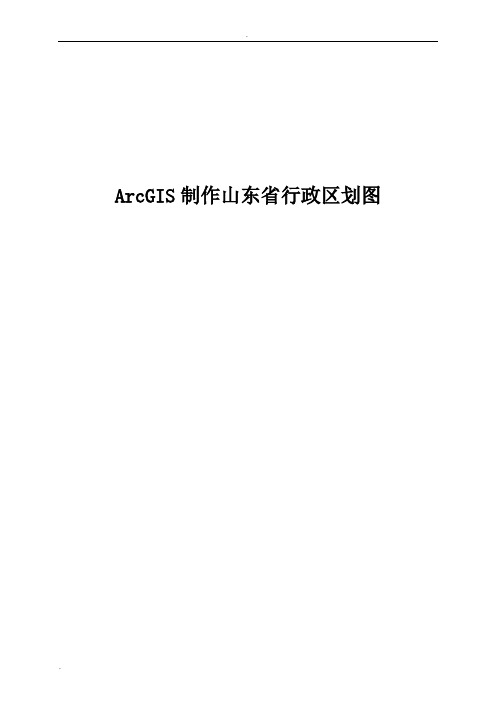
.ArcGIS制作山东省行政区划图.1.地图的数字化1.1个人地理数据库的创建在进行地图数字化之前首先需要创建一个地理数据库,打开ArcCatalog,在C盘503liuzhendong目录下新建一个地理数据库,命名为liuzhendong。
为了对各个要素图层进行统一规范化的管理,我们需要再新建一个要素数据集,命名为sdmap,如图1-1所示。
图1-1点击下一步,需要选择坐标系,这里我们直接导入xingzhengquhua.img的坐标系就可以了,如图1-2所示。
图1-21.2图层要素的创建在要素数据集sdmap下右击—新建—要素类,根据xingzhengquhua的图例,我们总共需要新建十个图层,如表1-1所示。
表1-1 图层要素分类1.3地图的矢量化创建完各个图层之后,就可以对地图进行矢量化了,要注意的是为了避免十七地市之间出现间隔我们可以用编辑工具条中的追踪这个工具。
各要素完成后的基本效果效果如图1-3所示:2.属性数据的录入打开我们之前画好的矢量图,对要素建立属性表,字段结构如下:其中code字段为地理编码属性,class编码为分级属性,用于某些要素的分级显示。
通过关联表操作加手工输入的方式,完成属性表的建立。
录入完毕后,点击保存编辑内容——停止编辑,就完成了山东省地图的建库工作。
这里,为了便于清晰直观地展示十七地市的地理编码情况,我将该属性表导出为Excel可以打开的dBASE表(.dbf)格式,如表2-1所示:表2-1:山东省县级市级编码表还有一些其他要素的编码,如表2-2所示:表2-2 其他要素编码水系的地理编码表如表2-3所示:表2-3 水系编码3.拓扑检查为了确保生成的图斑没有重叠、空隙,需进行拓扑检查,在ArcMap中进行如下操作:1、在ArcCatalog下打开liuzhendong.mdb,在要素数据集sdmap上右击—新建—拓扑,如图3-1所示名称命名为“sdmap_Topology”,下一步;图3-12、坐标系选择导入,导入xingzhengquhua.img的坐标系,选择下一步;3、由于该拓扑检验不涉及高程,所以无需定义Z坐标系,点下一步;4、容差均设为0.001米——完成。
ARCGIS制图实验一:中国地图的制作

5、在【文件夹连接】中新建文件夹,命名为中国行政区域图,并在此基础上个人地理数据库,命名为描绘。
6、右键【描绘】,新建要素数据集,将其投影坐标改为Beijing-1954-3-Degree-GK-CM-105E。
7、右键点击新建的要素数据集,新建【要素类】:省会、市点、细线、线、区域面
实
验
目
的
通过本次实验,掌握ArcGIS10.2对中国行政区划图的描绘,属性表的编辑及图表的制作。
实
验
内
容
1.运用ArcGIS10.2完成中国行政区划图各要素图层的绘制(步骤中应表述清从地图文档的新建至数据库建立,坐标赋予及各要素图层的要素添加。)
2.完成属性表字段的添加及值的赋予。(将操作相关步骤阐述清楚。)
学 生 实 验 报 告
开 课 学 院
开 课 班 级
实验项目名称
中国行政区划图的制作
实 验 性 质
设计型实验
学生姓名
学生学号
实验成绩
实验项目
名 称
中国地图制作
课 程
名 称
ArcGIS制图
实 验
时 间
2014年10月28日
下午16:00-18:00
实 验
地 点
GIS实验室3
学生姓名
学 生
学 号
指 导
教 师
3、最后地图数字化的成果图,如下图:
四、掌握图表的制作
1、打开区域面的属性表,点开表选项,找到创建图表。根据下图,设置图表。
2、把鼠标放置在图表上,右键找到【添加到布局】,再点击。然后调图表的大小和位置。
3、将数据视图转为布局视图,点击主菜单中的【插入】,分别插入比例尺、指北针、和文本。最后效果图,如下图
ARCgis绘制地图简易入门作操作手册
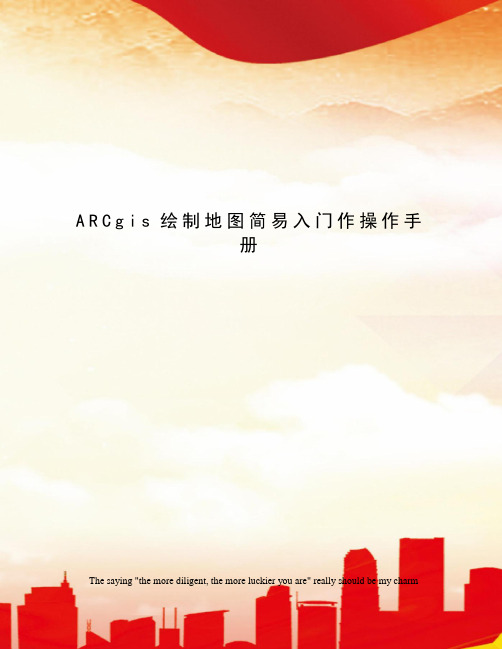
A R C g i s绘制地图简易入门作操作手册The saying "the more diligent, the more luckier you are" really should be my charm in2006.疾病地图的制作与处理1.实验目的1.1. 疾病空间化处理方法1.2. 空间数据编辑1.3. 疾病专题地图制作1.4. 疾病密度分析2.疾病数据空间化2.1. 疾病数据准备准备一份按行政区划统计的疾病数据,Excel格式;如下图:数据格式要求为:行政区划,疾病值1,疾病值2……,另外第一行的标题建议修改为英语;2.2. 行政区划空间数据准备数据:行政区划;格式:shp数据格式要求为:属性表中具有行政区划列,并且行政区划名称与疾病数据表中行政区划名称一致;2.3. 空间数据裁剪如果我们的研究区域只为某一省份,可只将该省份提出出来,免除干扰;需要数据:裁剪范围,如广东省界范围;使用工具:工具箱-分析工具-提取分析-裁剪裁剪后的广东省区域发病数据如下:2.4. 行政区划数据与疾病数据的关联进行疾病分析之前需要将疾病数据“落在”地图上,在ArcGIS中可使用连接来实现;首先将疾病数据excel和行政区划空间数据加载到ArcMap中;然后使用图层的“连接与关联”功能进行连接;在连接数据对话框中,选择“行政区划”字段作为连接字段,选择疾病数据表即可;连接之前可进行验证,了解是否有未连接的项;这样就把疾病数据从Excel中“搬”到了地图上;同理,也可将疾病数据关联到行政区划的面数据上;3.疾病专题制图3.1. 符号化在图层属性中选择“符号系统”,可在这里对将数据设置不同等符号;如:另外可采用不同的渲染方案:如:按照发病率高低进行不同颜色的渲染;3.2. 专题图制作为了将疾病的信息完全传递给别人,我们还需要在地图上加上标题、指北针、图例等;在插入菜单项中,可选择各种地图要素,在进行一些必要的地图元素插入后,这幅地图比较容易看懂了;4.疾病统计分析4.1. 疾病密度分析密度表面可以显示出点要素或线要素较为集中的地方;例如,每个城镇都可能有一个点值,这个点值表示该镇的发病总数,但是您想更多地了解发病数随地区的分布情况;由于每个城镇内并非所有人都住在聚居点上,通过计算密度,您可以创建出一个显示整个地表上发病数的预测分布状况的表面;ArcGIS提供了3中密度工具:核密度工具、点密度工具、线密度工具;这里我们使用核密度工具:在生成结果后,可根据观察目的来进行不同方式的渲染,这样体现的结果也各不相同;图层的属性中可进行渲染方式选择:。
利用Arcgis完成土地利用规划图步骤
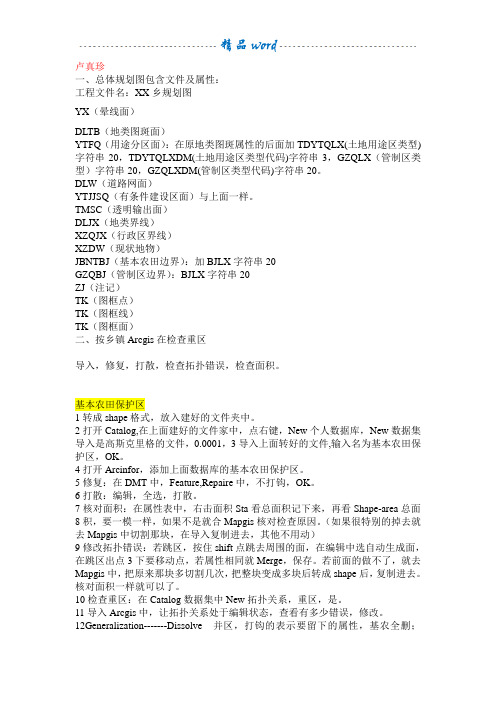
卢真珍一、总体规划图包含文件及属性:工程文件名:XX乡规划图YX(晕线面)DLTB(地类图斑面)YTFQ(用途分区面):在原地类图斑属性的后面加TDYTQLX(土地用途区类型)字符串20,TDYTQLXDM(土地用途区类型代码)字符串3,GZQLX(管制区类型)字符串20,GZQLXDM(管制区类型代码)字符串20。
DLW(道路网面)YTJJSQ(有条件建设区面)与上面一样。
TMSC(透明输出面)DLJX(地类界线)XZQJX(行政区界线)XZDW(现状地物)JBNTBJ(基本农田边界):加BJLX字符串20GZQBJ(管制区边界):BJLX字符串20ZJ(注记)TK(图框点)TK(图框线)TK(图框面)二、按乡镇Arcgis在检查重区导入,修复,打散,检查拓扑错误,检查面积。
基本农田保护区1转成shape格式,放入建好的文件夹中。
2打开Catalog,在上面建好的文件家中,点右键,New个人数据库,New数据集导入是高斯克里格的文件,0.0001,3导入上面转好的文件,输入名为基本农田保护区,OK。
4打开Arcinfor,添加上面数据库的基本农田保护区。
5修复:在DMT中,Feature,Repaire中,不打钩,OK。
6打散:编辑,全选,打散。
7核对面积:在属性表中,右击面积Sta看总面积记下来,再看Shape-area总面8积,要一模一样,如果不是就合Mapgis核对检查原因。
(如果很特别的掉去就去Mapgis中切割那块,在导入复制进去,其他不用动)9修改拓扑错误:若跳区,按住shift点跳去周围的面,在编辑中选自动生成面,在跳区出点3下要移动点,若属性相同就Merge,保存。
若前面的做不了,就去Mapgis中,把原来那块多切割几次,把整块变成多块后转成shape后,复制进去。
核对面积一样就可以了。
10检查重区:在Catalog数据集中New拓扑关系,重区,是。
11导入Arcgis中,让拓扑关系处于编辑状态,查看有多少错误,修改。
完整版ArcGIS综合制图

实习七综合制图实习目的1、了解专题地图组成的各个要素2、掌握ArcGIS编辑专题图的方法和步骤实习内容使用ArcGIS 生成1: 200万比例尺的浙江省县级行政区划图,并输出成像文件浙江省县级行政区划图实习步骤将ArcGIS 切换到Layout 视图,并调整页面设置ii8*cr=12Q*ffE1221TE119*trE120*CTE121*tT E图例 ©省会◎ 地级市 O 县级市 —— 省界— 县界122*ffE打开ArcMap,注意主显示区的左下角:点击Layout视图(口),可以看到ArcMap的中心显示区变成了一张A4纸状的图形,即为打印机的成图区域。
在此区域内默认包含一较小的矩形,为当前数据集的内容。
我们发现默认的A4纸布局对本次的实验材料并不十分合适,需要对其进行一定的调整。
根据1:200万的比例尺,计算浙江省的坐标范围,得到浙江省在图上的跨度大约在25〜30厘米左右。
点击菜单中的File->Page and Print Setup,打开页面设置对话框:我们根据需要修改对应的内容:1、去掉Use Printer Paper Settings 前的勾;2、在页宽(Page->Width)处填入29(厘米);3、在页高(Page->Height)处填入29(厘米);4、选中右下角的复选框Scale Map Elements Proportionally to Changes in Page Size,使它自动调整主绘图区的位置和大小。
点击OK完成本专题图的页面设置操作Layout视图:在工具栏任意位置点击右键,在弹出的菜单中勾选Layout,即会出现与常用的Tools工具条相类似的Layout工具条。
Layout工具条Tools工具条通过Layout工具条可以实现对布局视图的放大、缩小、平移等操作。
此时Tools工具条里的类似按钮是对布局中的数据(Data Frame)进行操作,而不是对布局本身进行操作。
arcgis分区边界线

arcgis分区边界线
ArcGIS分区边界线指的是通过 ArcGIS 软件将行政区划的边界信息转化为数字化的线条。
这些线条可以表示省级、市级、县级等不同级别的行政区划边界,并且可以通过 ArcGIS 的制图综合工具或其他方法进行制作和提取。
在 ArcGIS 中,制作分区边界线的流程如下:
1. 准备底图:可以调用天地图、下载影像图等作为底图。
2. 地图底色处理:创建一个黑色的矩形覆盖整个范围,并调整透明度,然后利用“擦除”工具,把行政范围内的黑色要素擦除掉。
3. 制作立体边界:把行政边界转为线状要素,并存到地理数据库中,然后右击该数据,进行制图表达。
进入到制图表达对话框后,选择“偏移切线”的几何效果,并设置相应的参数,如线的颜色和透明度等。
分区边界线在 ArcGIS 中的应用非常广泛,可以用于地图制作、数据分析和可视化等方面。
如果你需要更多关于 ArcGIS 分区边界线的信息,请继续向我提问。
ArcGIS制作地图的方法步骤
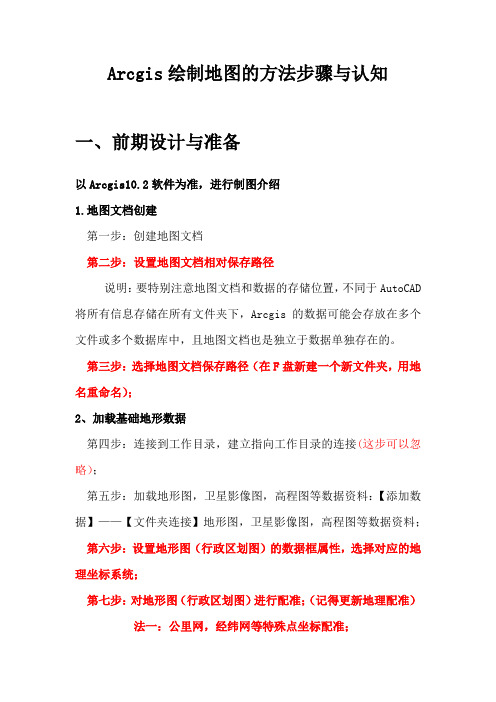
Arcgis绘制地图的方法步骤与认知一、前期设计与准备以Arcgis10.2软件为准,进行制图介绍1.地图文档创建第一步:创建地图文档第二步:设置地图文档相对保存路径说明:要特别注意地图文档和数据的存储位置,不同于AutoCAD 将所有信息存储在所有文件夹下,Arcgis的数据可能会存放在多个文件或多个数据库中,且地图文档也是独立于数据单独存在的。
第三步:选择地图文档保存路径(在F盘新建一个新文件夹,用地名重命名);2、加载基础地形数据第四步:连接到工作目录,建立指向工作目录的连接(这步可以忽略);第五步:加载地形图,卫星影像图,高程图等数据资料:【添加数据】——【文件夹连接】地形图,卫星影像图,高程图等数据资料;第六步:设置地形图(行政区划图)的数据框属性,选择对应的地理坐标系统;第七步:对地形图(行政区划图)进行配准;(记得更新地理配准)法一:公里网,经纬网等特殊点坐标配准;法二:行政区划图根据卫星影像图配准;第八步:打开ArcCatalog,连接到一开始在F盘新建的文件夹,并在里面新建一个面要素,导入ArcMap,按区划界线进行勾绘,停止并保存编辑后,根据需要进行裁剪,切割;第九步:再次打开ArcCatalog,在一开始F盘新建的文件里,新建shapefile(要素类),导入ArcMap,并开始绘制。
二、数据编辑(一)几何数据编辑第九步:调整图层显示顺序,使用编辑器工具,开始编辑要素类,绘制几何图形;第十步:边绘边输入属性(一般绘制完一个图层才录入该图层属性);第十一步:停止编辑并保存编辑;第十二步:编辑效果的可视化其一,【通过设置图层透明度】解决现状地块遮挡影像图和地形图的问题;其二,【用颜色区分地块的用地性质】:符号化步骤1:右键单击【现状地图】图层,属性-图层属性-符号系统步骤2:设置符号化类型:【添加值】-【新值】步骤3:设置符号:双击符号化列表框中的色块可以更改其符号样式。
(P.S.【使用绘图模板更高效的绘图】:按着上述步骤对图层设置了专题符号后,我们可以把每一类符号变成一个绘图模板,该模板类似于一个绘图工具,按照该模板绘制的要素就自动拥有了符号对应的属性值和图形样式,这样可以省去一边绘图,一边还要输属性的繁琐。
arcgis行政区划划分

arcgis行政区划划分摘要:一、ArcGIS简介二、行政区划划分的重要性三、ArcGIS进行行政区划划分的步骤四、行政区划划分的应用案例五、总结正文:ArcGIS是一款由Esri公司开发的地理信息系统软件,广泛应用于地图制作、空间分析、数据管理等领域。
其中,行政区划划分是ArcGIS的一个重要功能,对于政府部门、企事业单位等机构进行地域管理、决策具有重要的意义。
在进行行政区划划分时,首先需要准备相应的数据,包括行政区划边界、人口、土地利用等信息。
接着,通过ArcGIS软件,将这些数据进行整合、分析,以便更好地展示行政区划划分情况。
具体而言,使用ArcGIS进行行政区划划分的步骤如下:1.准备工作:收集并整理相关数据,如行政区划边界、人口、土地利用等信息。
2.导入数据:将收集到的数据导入到ArcGIS中,进行初步的地图展示和数据分析。
3.整合数据:通过ArcGIS软件,将不同来源的数据进行整合,以便后续的分析。
4.分析数据:利用ArcGIS提供的工具和功能,对整合后的数据进行分析,如行政区划面积、人口密度、土地利用状况等。
5.划分行政区划:根据分析结果,对行政区划进行合理划分,如增设、合并、调整等。
6.输出结果:将划分好的行政区划结果导出为地图、表格等格式,以便进行后续的应用。
行政区划划分在实际应用中具有广泛的案例。
例如,在城市规划中,通过ArcGIS进行行政区划划分,可以更好地分析城市空间布局、人口分布、交通状况等信息,为城市规划提供科学依据。
在区域经济发展中,行政区划划分也可以为政府决策提供数据支持,如分析不同行政区划的经济指标、资源分布等,为区域经济发展提供参考。
利用ArcGIS生成中国境内图幅
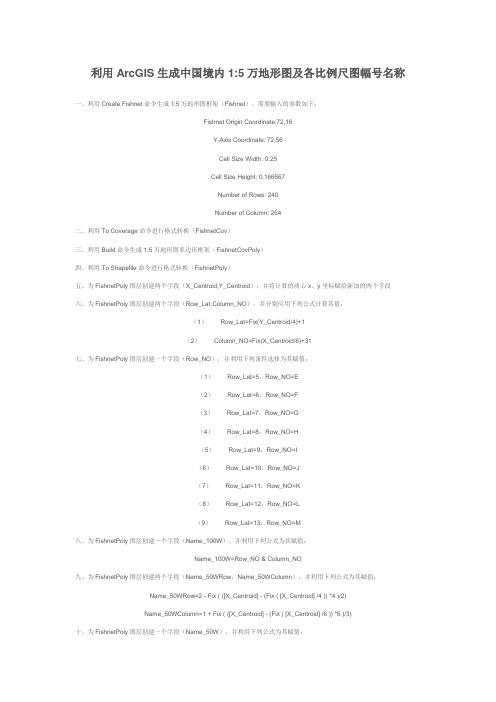
利用ArcGIS生成中国境内1:5万地形图及各比例尺图幅号名称一、利用Create Fishnet命令生成1:5万地形图框架(Fishnet),需要输入的参数如下:Fishnet Origin Coordinate:72,16Y-Axis Coordinate: 72,56Cell Size Width: 0.25Cell Size Height: 0.166667Number of Rows: 240Number of Column: 264二、利用To Coverage命令进行格式转换(FishnetCov)三、利用Build命令生成1:5万地形图多边形框架(FishnetCovPoly)四、利用To Shapefile命令进行格式转换(FishnetPoly)五、为FishnetPoly图层创建两个字段(X_Centroid,Y_Centroid),并将计算的质心x、y坐标赋给新加的两个字段六、为FishnetPoly图层创建两个字段(Row_Lat,Column_NO),并分别应用下列公式计算其值:(1)Row_Lat=Fix(Y_Centroid/4)+1(2)Column_NO=Fix(X_Centroid/6)+31七、为FishnetPoly图层创建一个字段(Row_NO),并利用下列条件选择为其赋值:(1)Row_Lat=5,Row_NO=E(2)Row_Lat=6,Row_NO=F(3)Row_Lat=7,Row_NO=G(4)Row_Lat=8,Row_NO=H(5)Row_Lat=9,Row_NO=I(6)Row_Lat=10,Row_NO=J(7)Row_Lat=11,Row_NO=K(8)Row_Lat=12,Row_NO=L(9)Row_Lat=13,Row_NO=M八、为FishnetPoly图层创建一个字段(Name_100W),并利用下列公式为其赋值:Name_100W=Row_NO & Column_NO九、为FishnetPoly图层创建两个字段(Name_50WRow,Name_50WColumn),并利用下列公式为其赋值:Name_50WRow=2 - Fix ( ([X_Centroid] - (Fix ( [X_Centroid] /4 )) *4 )/2)Name_50WColumn=1 + Fix ( ([X_Centroid] - (Fix ( [X_Centroid] /6 )) *6 )/3)十、为FishnetPoly图层创建一个字段(Name_50W),并利用下列公式为其赋值:Name_50W= Name_100W & “B” & “00” & Name_50WRow & “00” & Name_50WColumn十一、为FishnetPoly图层创建两个字段(Name_25WRow,Name_25WColumn),并利用下列公式为其赋值:Name_20WRow=4 - Fix ( [Y_Centroid] - (Fix ( [Y_Centroid] /4 ) ) * 4)Name_20WColumn=1 + Fix ( ([x_Centroid] - (Fix ( [x_Centroid] /6 ) ) * 6) / 1.5)十二、为FishnetPoly图层创建一个字段(Name_25W),并利用下列公式为其赋值:Name_20W= Name_100W & “C” & “00” & Name_50WRow & “00” & Name_50WColumn十三、为FishnetPoly图层创建两个字段(Name_10WRow,Name_10WColumn),并利用下列公式为其赋值:Name_10WRow =12- Fix ( ([Y_Centroid] - Fix ( [Y_Centroid] /4 ) *4) *3 )Name_10WColumn =1 + Fix ( ([X_Centroid] - Fix ( [X_Centroid] /6 ) *6) *2 )十四、为FishnetPoly图层创建一个字段(Name_10W),并根据下列条件分别赋值:条件1:"Name_10WRo" <10 AND "Name_10WCo" <10Name_10W = [Name_100W] & "D" & "00" & [Name_10WRo] & "00" & [Name_10WCo]条件2:"Name_10WRo" <10 AND "Name_10WCo" >= 10Name_10W = [Name_100W] & "D" & "00" & [Name_10WRo] & "0" & [Name_10WCo]条件3:"Name_10WRo" >= 10 AND "Name_10WCo" < 10Name_10W = [Name_100W] & "D" & "0" & [Name_10WRo] & "00" & [Name_10WCo]条件4:"Name_10WRo" >= 10 AND "Name_10WCo" >= 10Name_10W = [Name_100W] & "D" & "0" & [Name_10WRo] & "0" & [Name_10WCo]十五、为FishnetPoly图层创建两个字段(Name_5WRow,Name_5WColumn),并利用下列公式为其赋值:Name_5WRow= 24- Fix ( ([Y_Centroid] - Fix ( [Y_Centroid] /4 ) *4) *6 )Name_5WColumn =1 + Fix ( ([X_Centroid] - Fix ( [X_Centroid] /6 ) *6) *4 )十六、为FishnetPoly图层创建一个字段(Name_5W),并利用下列公式为其赋值:条件1:"Name_5WRo" < 10 AND "Name_5WCo" < 10Name_5W = [Name_100W] & "E" & "00" & [Name_5WRo] & "00" & [Name_5WCo]条件2:"Name_5WRo" < 10 AND "Name_5WCo" >= 10Name_5W = [Name_100W] & "E" & "00" & [Name_5WRo] & "0" & [Name_5WCo]条件3:"Name_5WRo" >= 10 AND "Name_5WCo" < 10Name_5W = [Name_100W] & "E" & "0" & [Name_5WRo] & "00" & [Name_5WCo]条件4:"Name_5WRo" >=10 AND "Name_5WCo" >=10Name_5W = [Name_100W] & "E" & "0" & [Name_5WRo] & "0" & [Name_5WCo]十七、利用Define Projection为FishnetPoly定义坐标系统,并投影为所需的投影(FishnetPoly_Project)。
基于ArcGIS的省级政务电子地图制作方法及关键技术探讨

基于ArcGIS的省级政务电子地图制作方法及关键技术探讨张晓辉;余海洋;陈鑫祥【摘要】首先介绍了ArcGIS平台利用广东省基础地理数据快速制作出省级政务版多比例尺电子地图的流程,重点对遇见的相关技术问题进行了分析探讨,并提出了解决问题的方案及办法,为其他地区大范围多级比例尺电子地图快速制作提供参考.【期刊名称】《北京测绘》【年(卷),期】2017(000)001【总页数】4页(P78-80,89)【关键词】ArcGIS平台;基础地理数据;电子地图【作者】张晓辉;余海洋;陈鑫祥【作者单位】广东省国土资源技术中心,广东广州510075;广东省国土资源技术中心,广东广州510075;广东省国土资源技术中心,广东广州510075【正文语种】中文【中图分类】P285.2随着社会进入数字化时代,人类生活与数字化产品联系更加紧密,地理信息数据作为社会经济活动中的媒介,已成为经济社会发展的基础性及战略性资源。
GIS系统以空间地理信息框架数据库为基础,电子政务内外网为依托,为政府、企业、公众提供网络化地理信息服务。
电子地图作为GIS系统平台的重要组成部分,其制作是搭建系统的基础工作之一。
电子地图包括矢量地图与影像地图两类:影像电子地图以其直观性为公众所熟悉,它可以便捷、快速、实时地更新;矢量电子地图作为传统的地图显示形式仍然起着重要作用,尤其是现在,它不仅仅是数据展示的平台,更是公众信息查询、分析的载体[1]。
为了满足电子地图更多显示比例尺的需求,通常会对一个或多个源数据的地形图数据进行多级比例尺电子地图的制作。
多级比例尺电子地图的制作过程是通过调整地图负载量,模拟不同分辨率空间尺度下地理要素变化的连续性,根据某一比例尺衍生或派生出其他比例尺的不同空间信息,实现多个显示比例尺之间的连续、协调切换[2]。
本文论述了基于ArcGIS10.1平台快速制作广东省范围的省级7-17级政务电子地图方法;该图应用于广东省山洪灾害防治项目及三防指挥系统平台;对其中遇到的问题及相应的处理方法进行了分析。
arcgis行政区划划分

arcgis行政区划划分摘要:1.行政区划的定义和作用2.ArcGIS 在行政区划划分中的应用3.ArcGIS 进行行政区划划分的步骤4.行政区划划分的应用案例正文:行政区划是指国家或地方政府根据政治、经济、文化和人口等因素,将国土划分为不同层次的行政区域,如省、市、县等。
行政区划的划分对于国家的管理和发展具有重要意义,它可以促进资源的合理配置、提高行政效率、便于实施政策和管理等。
在现代地理信息系统(GIS)技术的发展下,ArcGIS 成为了行政区划划分的重要工具。
ArcGIS 是一款功能强大的地理信息系统软件,能够处理大量的地理数据,并具有数据分析、制图和空间决策等功能。
利用ArcGIS 进行行政区划划分,可以提高划分的科学性和准确性,降低行政区划划分的工作难度。
利用ArcGIS 进行行政区划划分的步骤如下:1.准备数据:收集和整理需要进行行政区划划分的地理数据,如行政区划边界、人口、土地利用等。
2.数据处理:对收集到的数据进行处理,如数据清洗、转换、投影和裁剪等,以满足行政区划划分的需求。
3.划分行政区划:利用ArcGIS 的空间分析功能,如空间连接、聚合和裁剪等,根据设定的划分规则进行行政区划划分。
4.验证和调整:对划分结果进行验证和调整,以确保行政区划的科学性和合理性。
5.制图和应用:将划分结果进行制图,以便于政府和社会公众的了解和使用。
行政区划划分的应用案例有很多,如城市规划、土地利用、人口普查等。
例如,在我国进行行政区划划分时,可以利用ArcGIS 软件对各省、市的人口、土地利用和经济发展等情况进行分析,以便于制定科学合理的行政区划方案。
此外,利用ArcGIS 进行行政区划划分还可以为城市规划提供数据支持,如确定城市建设用地的范围、布局公共设施等。
总之,作为一款地理信息系统软件,ArcGIS 在行政区划划分中发挥着重要作用。
东三省行政区划图制作

实习报告打开ArcMap,加载地理数据库中的要素,对东北三省的行政区进行数据导出,数据导出时先对工作空间进行设置。
导出后数据如图:2、裁剪用导出后的东北三省行政区图层依次对地理数据库中的各个要素进行裁剪。
3、县区合并对东北三省的县区进行合并,首先在ArcCatalog中创建面要素——东北市区,然后打开编辑器,选取同一个市的各个县区进行联合,在打开属性表的NAME字段内编辑该市区的名称。
合并后效果如图:4、编辑省会在ArcCatalog中创建点要素——东三省省会,找出东北三省的省会进行编辑,并选择适当的符号表示。
5、编辑国界线编辑国界线时,首先对东北行政区图层进行简化面操作,打开ArcToolBox——>制图工具——>制图综合——>简化面;然后将进行线条简化,数据管理工具——>要素——>要素转线,XY容差选0.05十进制度简化线条,再点工具栏中“转到XY”输入两点 40°N,124.3°E;21.6°N,107.9°E坐标,然后点击“添加标注点”显示在地图上。
打开“编辑器”,选择线条,选择“分割工具”,在两个点的位置分割。
分割之后把海疆选中,在工具栏中编辑器选择“联合”,将“海疆”、“陆疆”分别变成两条线段之后,双击所在图层,选择“符号系统”中的“类别”点“添加所有值”可分别选择“海疆”和“陆疆”的线形。
然后选取陆地国界的类型。
效果如图:6、制图输出打开视图——>布局视图,然后单击文件——>页面和打印设置,页面大小调成A2,如图:右键数据框属性——>坐标系——>预定义——>Projected Coordinate Systems——>Continental——>Asia——>Asia North Albers Equal Area Conic;然后对地图进行放大,对比例尺进行调节,对东北三省比例尺设为1:3200000,依次对地图标题、比例尺、图例、指北针等进行自主选择和设置,并在地图署上姓名和制作时间。
(完整word版)ArcGIS综合制图

实习七综合制图实习目的1、了解专题地图组成的各个要素2、掌握ArcGIS编辑专题图的方法和步骤实习内容使用ArcGIS生成1:200万比例尺的浙江省县级行政区划图,并输出成像文件实习步骤一、将ArcGIS切换到Layout视图,并调整页面设置打开ArcMap,注意主显示区的左下角:点击Layout视图(),可以看到ArcMap的中心显示区变成了一张A4纸状的图形,即为打印机的成图区域。
在此区域内默认包含一较小的矩形,为当前数据集的内容。
我们发现默认的A4纸布局对本次的实验材料并不十分合适,需要对其进行一定的调整。
根据1:200万的比例尺,计算浙江省的坐标范围,得到浙江省在图上的跨度大约在25~30厘米左右。
点击菜单中的File->Page and Print Setup,打开页面设置对话框:我们根据需要修改对应的内容:1、去掉Use Printer Paper Settings前的勾;2、在页宽(Page->Width)处填入29(厘米);3、在页高(Page->Height)处填入29(厘米);4、选中右下角的复选框Scale Map Elements Proportionally to Changes in Page Size,使它自动调整主绘图区的位置和大小。
点击OK完成本专题图的页面设置操作Layout视图:在工具栏任意位置点击右键,在弹出的菜单中勾选Layout,即会出现与常用的Tools工具条相类似的Layout工具条。
Layout工具条Tools工具条通过Layout工具条可以实现对布局视图的放大、缩小、平移等操作。
此时Tools工具条里的类似按钮是对布局中的数据(Data Frame)进行操作,而不是对布局本身进行操作。
通过Tools工具条里的方法,可以将感兴趣的数据区域移到视图中心。
通过Tools工具条中的按钮,可以对布局窗口中的组件(如数据框、图例框等)进行选择、移动、编辑属性等操作。
- 1、下载文档前请自行甄别文档内容的完整性,平台不提供额外的编辑、内容补充、找答案等附加服务。
- 2、"仅部分预览"的文档,不可在线预览部分如存在完整性等问题,可反馈申请退款(可完整预览的文档不适用该条件!)。
- 3、如文档侵犯您的权益,请联系客服反馈,我们会尽快为您处理(人工客服工作时间:9:00-18:30)。
ArcGIS制作山东省行政区划图
1.地图的数字化
1.1个人地理数据库的创建
在进行地图数字化之前首先需要创建一个地理数据库,打开ArcCatalog,在C盘503liuzhendong目录下新建一个地理数据库,命名为liuzhendong。
为了对各个要素图层进行统一规范化的管理,我们需要再新建一个要素数据集,命名为sdmap,如图1-1所示。
图1-1
点击下一步,需要选择坐标系,这里我们直接导入xingzhengquhua.img的坐标系就可以了,如图1-2所示。
图1-2
1.2图层要素的创建
在要素数据集sdmap下右击—新建—要素类,根据xingzhengquhua的图例,我们总共需要新建十个图层,如表1-1所示。
表1-1 图层要素分类
要素类型名称包含对象
点county行政中心
summit山峰
线river河流、运河
railway铁路
road高速公路
boundry陆界线与海岸线面water湖泊和水库
city十七地市
citylayer十七地市主城区
island岛屿
1.3地图的矢量化
创建完各个图层之后,就可以对地图进行矢量化了,要注意的是为了避免十七地市之间出现间隔我们可以用编辑工具条中的追踪这个工具。
各要素完成后的基本效果效果如图1-3所示:
2.属性数据的录入
打开我们之前画好的矢量图,对要素建立属性表,字段结构如下:
其中code字段为地理编码属性,class编码为分级属性,用于某些要素的分级显示。
通过关联表操作加手工输入的方式,完成属性表的建立。
录入完毕后,点击保存编辑内容——停止编辑,就完成了山东省地图的建库工作。
这里,为了便于清晰直观地展示十七地市的地理编码情况,我将该属性表导出为Excel可以打开的dBASE表(.dbf)格式,如表2-1所示:
表2-1:山东省县级市级编码表
还有一些其他要素的编码,如表2-2所示:
表2-2 其他要素编码
水域3湖泊31
水库32山脉4山峰无水系的地理编码表如表2-3所示:
表2-3 水系编码
名称编码名称编码
万福河2101弥河2114
东泇河2102惠河2115
东鱼河2103汶河2116
乳山河2104沂河2117
五沽河2105沭河2118
五龙河2106泗河2119
大汶河2107潍河2120
大沽河2108白马河2121
大清河2109胶莱河2122
孝妇河2110胶河2123
富水河2111黄河2124
小沽河2112黄垒河2125
小清河2113京杭运河2201
3.拓扑检查
为了确保生成的图斑没有重叠、空隙,需进行拓扑检查,在ArcMap中进行如下操作:
1、在ArcCatalog下打开liuzhendong.mdb,在要素数据集sdmap上右击—新建—拓扑,如图3-1所示名称命名为“sdmap_Topology”,下一步;
图3-1
2、坐标系选择导入,导入xingzhengquhua.img的坐标系,选择下一步;
3、由于该拓扑检验不涉及高程,所以无需定义Z坐标系,点下一步;
4、容差均设为0.001米——完成。
5、右键点击“sdmap_Topology”——导入——要素类(单个),输入要素选择已经矢量化完毕的图层,输出要素类输入同样的名字即可,表达式不选,点确定,即把该要素类导入到新建的要素数据集中,如图3-2所示:
图 3-2
6、右键点击要素数据集“sdmap_Topology”——新建——拓扑。
输入新的拓扑名称为图斑拓扑检查,输入拓扑容差为0.001米——下一步;
7、选择“山东师范大学矢量图”为要参与到拓扑中的要素类——下一步;等级数默认为5——下一步;
8、弹出新建拓扑对话框,选择添加规则,我们添加的拓扑规则点要素必须完全位于面的内部,线要素不能有悬挂点,面要素不能有空隙,添加拓扑规则如图3-3所示:
图3-3
点击下一步——完成。
现在新建拓扑命令会提示已创建新拓扑,是否要立即验证,点击“是”。
9、拓扑检查。
由图3-4所示,该图出现了拓扑错误,究其原因是河流超出了省界范围如图3-5所示。
图3-4
图 3-5
经改正,整个数字化后的矢量图已不存在拓扑错误,如图3-6所示:
图3-6
4.地图符号及视觉特征的实现
现在地图矢量化的工作已经完成,需要进行图斑分类、制作专题地图工作了。
本次制图采用的比例尺为1:2,500,000。
为了在制图过程中保持各种标注、线形等视觉特征的一致性,我们需要首先在图层属性中确定该图层的参考比例。
鼠标右击图层——属性——数据框属性——常规,在参考比例一栏中输入1:2,500,000——确定。
这样视觉特征的大小就和比例尺绑定了,图层放缩的同时,视觉特征也随着放缩。
然后,鼠标右键点击city图层,在弹出图层属性对话框中按照如下条目进行设置:
A、在“标注此图层中的要素”一栏打对勾;
B、标注字段选择“地块名称”;
C、字体选择黑体,16号;
D、点击“放置属性”,选择“移除同名标注”。
点击确定。
这样地块名称就被标注到图上了。
下面在进行符号系统的设置。
仍然是右击“山东师范大学矢量图”——属性,找到“符号系统”选项卡,点击左侧的“类别”,选中唯一值,值字段选择地类名称(即以地类名称区分不同的颜色),在下方的框中,去除选中其他所有值,然后点左下角的“添加所有值”,就给各个不同地类赋予了不同的颜色,便于制图和区分。
通过反复比较调整,选择出一套比较好的配色方案,如图4-1所示:
图 4-1
如上,按地类名称分别赋予不同的符号,完成后图层效果如图4-2所示:
图 4-2
5.地图设计+整饰
以上步骤完成后,开始地图设计过程。
在ArcMap中,将数据视图切换至布局视图。
按照1:2,500,000的地图打印纸张大小,我们打开文件——页面和打印设置,把纵向改成横向——确定,随后把地图数据框拉大,使其占据整个页面,但又留有一定的页
边距。
如下图:
1、添加经纬网。
鼠标右击图层——在数据框属性中找到格网,然后新建格网,设置经纬线间隔为1度;文本样式设为Times New Roman,6号字;使其只显示左方跟下方的经纬度,并使下方的经纬度垂直显示,调整格网的位置和大小,使之适宜、美观;
2、插入图名
选择ArcMap 菜单栏中的插入——标题。
标题输入“山东省行政区划专题图”,然后双击,点击右下角“更改符号”,调整为黑体,8号字。
调整位置,使其居中;
3、插入指北针
指北针加入后,应放置在地图的右上角空白处;
4、插入图例
在图例项对话框里,选择添加合适的要素,处于美观及节省幅面的考虑,设置图例列数为一列;
图例标题设置成楷体8号字,居中,选择边框和背景后——下一步——生成图例;
6、插入比例尺及比例文本;
7、插入图片,在地图左上角插入一幅山东在全国位置的图片。
6.出图
形成最终成果——“山东省行政区划专题图”并输出,最终的效果如下:。
